سنشرح في هذا الدليل الخطوات التي يجب عليك اتباعها لتصدير جميع محادثاتك باستخدام ChatGPT. بالإضافة إلى ذلك، نعرض لك خدعة لا تشوبها شائبة لتحويلها إلى PDF وWord مباشرة من هاتفك المحمول الذي يعمل بنظام Android. استمر في القراءة للحصول على نسخة من محادثاتك باستخدام برنامج الدردشة الآلي هذا بسرعة وسهولة.
كيفية حفظ وتصدير محادثات ChatGPT على الهاتف المحمول
لنبدأ بالحديث عن إجراء تصدير كافة المحادثات من ChatGPT. لكن يتيح لك ذلك الاحتفاظ بالمحادثات التي أجريتها مع برنامج الدردشة الآلي والتي لا تزال موجودة في سجلك في ملف واحد. يتضمن هذا الملف المحادثات التي بدأتها من تطبيق Android والمحادثات التي بدأتها على الويب.
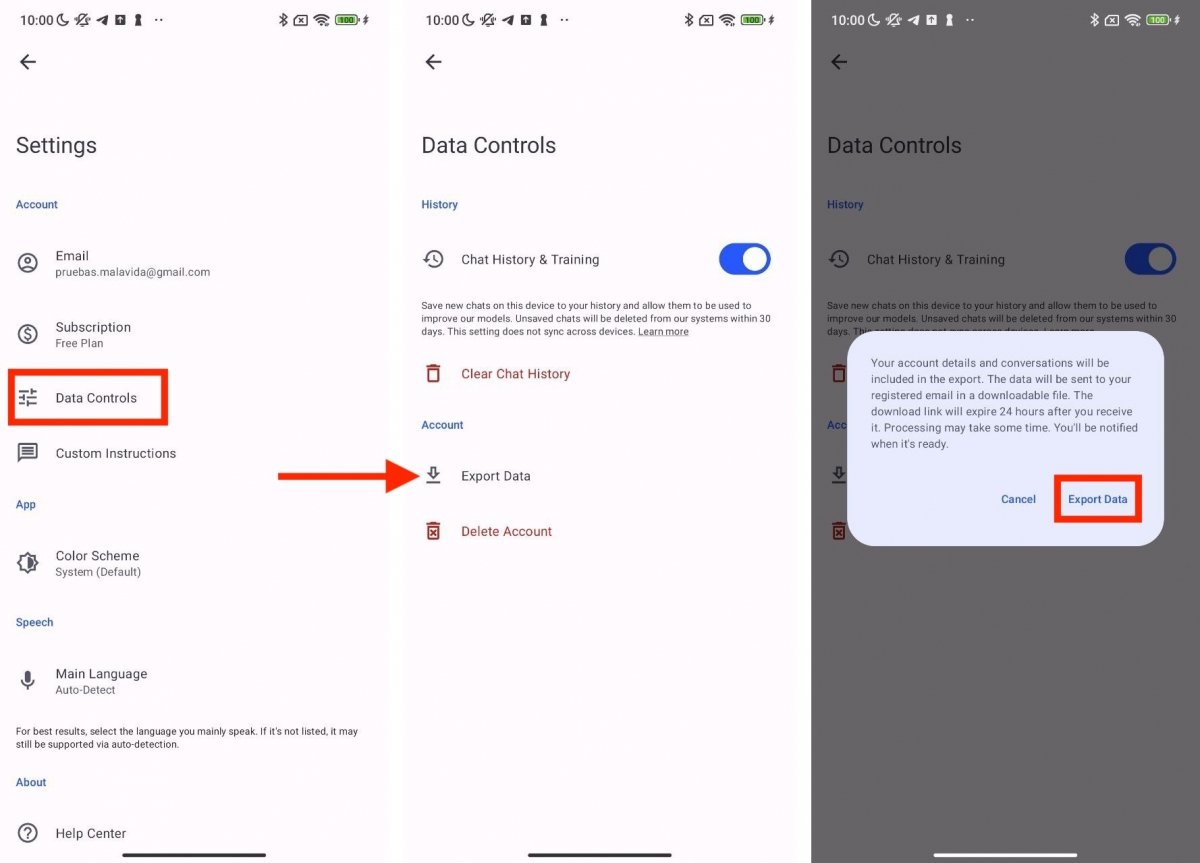
كل ما عليك فعله هو هذا:
- افتح إعدادات ChatGPT على Android.
- انقر على عناصر التحكم في البيانات.
- اضغط على تصدير البيانات.
- في مربع الحوار المنبثق، انقر فوق تصدير البيانات للتأكيد.
من خلال القيام بذلك، فإنك تطلق إجراءً يقوم من خلاله OpenAI بجمع جميع محادثاتك و تجميعها في ملف مضغوط. لكن ستتلقى تأكيدًا بأن بياناتك متاحة للتنزيل في صندوق البريد الإلكتروني الذي استخدمته للتسجيل.
ما تنسيق هذا الملف؟ حسنًا، سيتم تضمين جميع معلومات حسابك في ملف مضغوط بتنسيق ZIP. يمكنك استخدام مستكشف الملفات الذي يدعم هذا التنسيق لفك ضغط المحتوى. عند قيامك بذلك، لكن سترى أن محادثاتك موجودة داخل ملف HTML.
فقط اضغط عليه لفتحه في المتصفح. يعد تنسيق HTML عالميًا ومتوافقًا للغاية مع أي جهاز. بالإضافة إلى ذلك، يتيح لك نسخ نص محادثاتك بسهولة ولصقه في مستند Word أو أي تطبيق آخر لتحرير النصوص.
كيفية تصدير محادثات ChatGPT بصيغة PDF
يساعدك الإجراء السابق على تصدير جميع محادثاتك مرة واحدة. ولكن ماذا لو كنت تريد تحويل محادثة معينة إلى تنسيق آخر؟ دعونا نرى كيف يمكنك القيام بذلك من هاتفك المحمول.
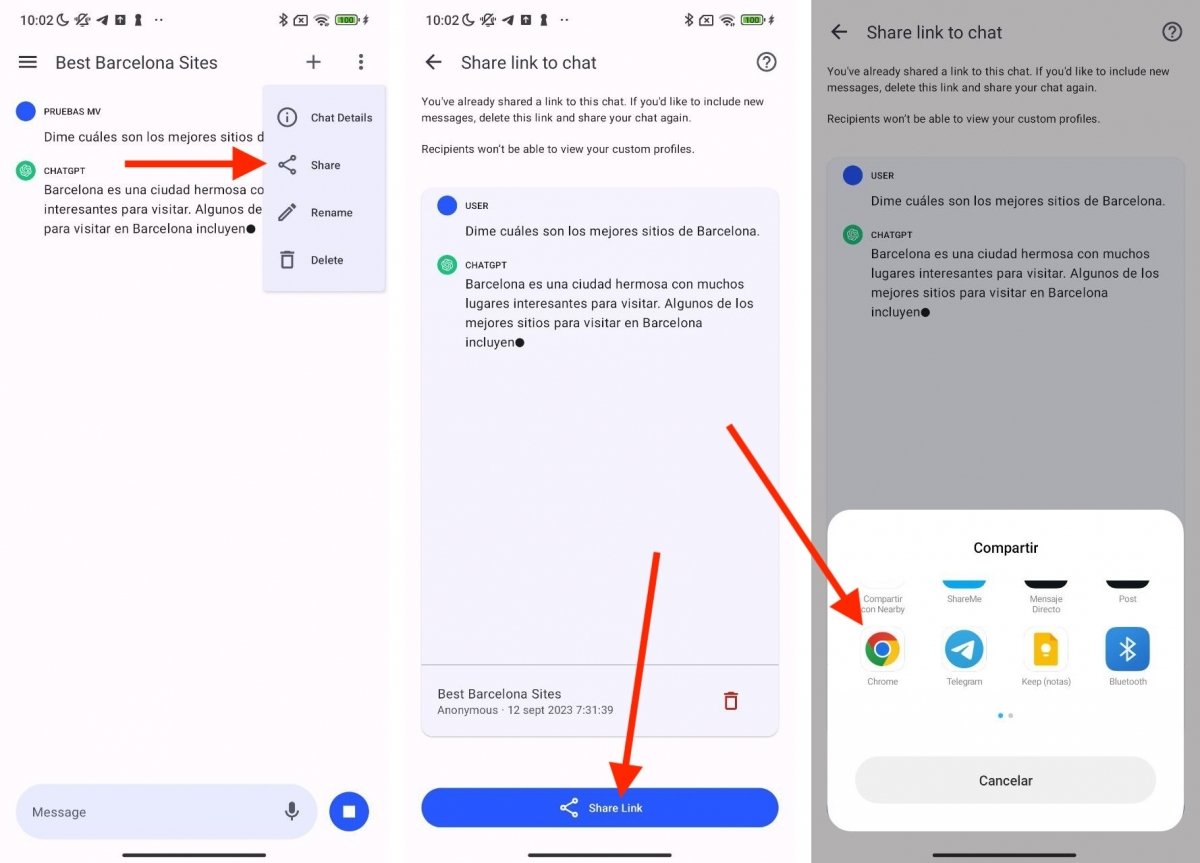
في هذه الحالة، سنركز على تحويل محادثات ChatGPT إلى PDF. ابدأ باتباع الخطوات التالية لتحقيق ذلك:
- افتح الدردشة التي تريد تصديرها إلى PDF.
- انقر على النقاط الرأسية الثلاثة ثم انقر على مشاركة.
- استخدم الزر مشاركة الرابط لمشاركة رابط المحادثة.
- اضغط على Chrome لفتحه في المتصفح.
سيؤدي القيام بذلك إلى فتح محادثتك مع ChatGPT في المتصفح. وهذا التطبيق هو الذي سيساعدك على تحويله إلى PDF.
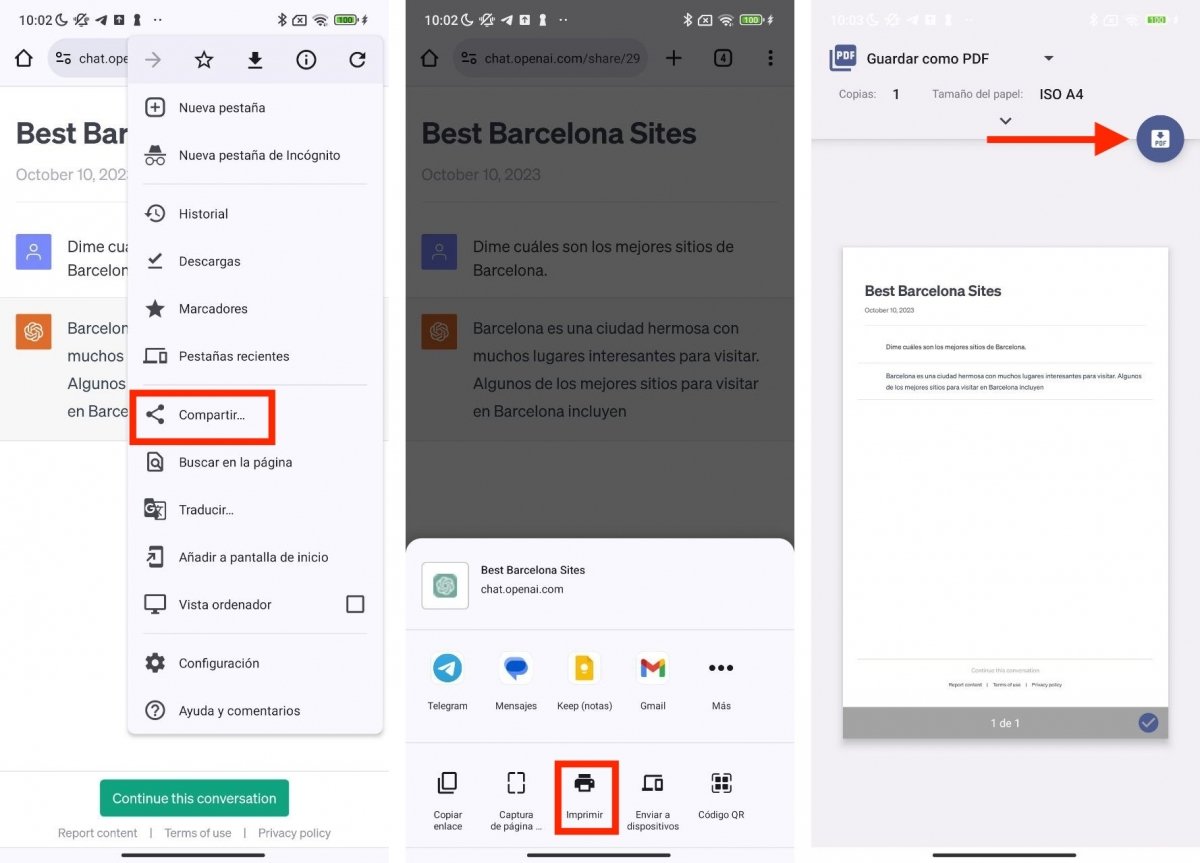
بعد ذلك، عليك القيام بذلك:
- افتح قائمة Chrome وانقر على مشاركة .
- انقر على طباعة.
- في شاشة الطباعة، حدد حفظ بتنسيق PDF من القائمة المنسدلة العلوية.
- ثم اضغط على زر PDF لحفظ الملف في الذاكرة الداخلية لجهازك.
الآن لديك نسخة PDF من المحادثة التي حددتها.
كيفية حفظ محادثات ChatGPT كمستندات Word
أخيرًا، أشرح كيفية حفظ محادثات ChatGPT بتنسيق تنسيق Word، أي في ملف بامتداد DOCX. هناك طرق متعددة لتحقيق هذا. الأول هو نسخ المحادثة بالكامل ولصقها يدويًا في مستند من تطبيق ChatGPT.
الاحتمال الآخر هو تصدير جميع محادثاتك إلى HTML، كما ذكرنا في القسم الأول من هذا الدليل، ونسخ تلك المحادثات التي أنت مهتم وبعد ذلك، الصقها في مستند فارغ واحفظه بتنسيق Word.
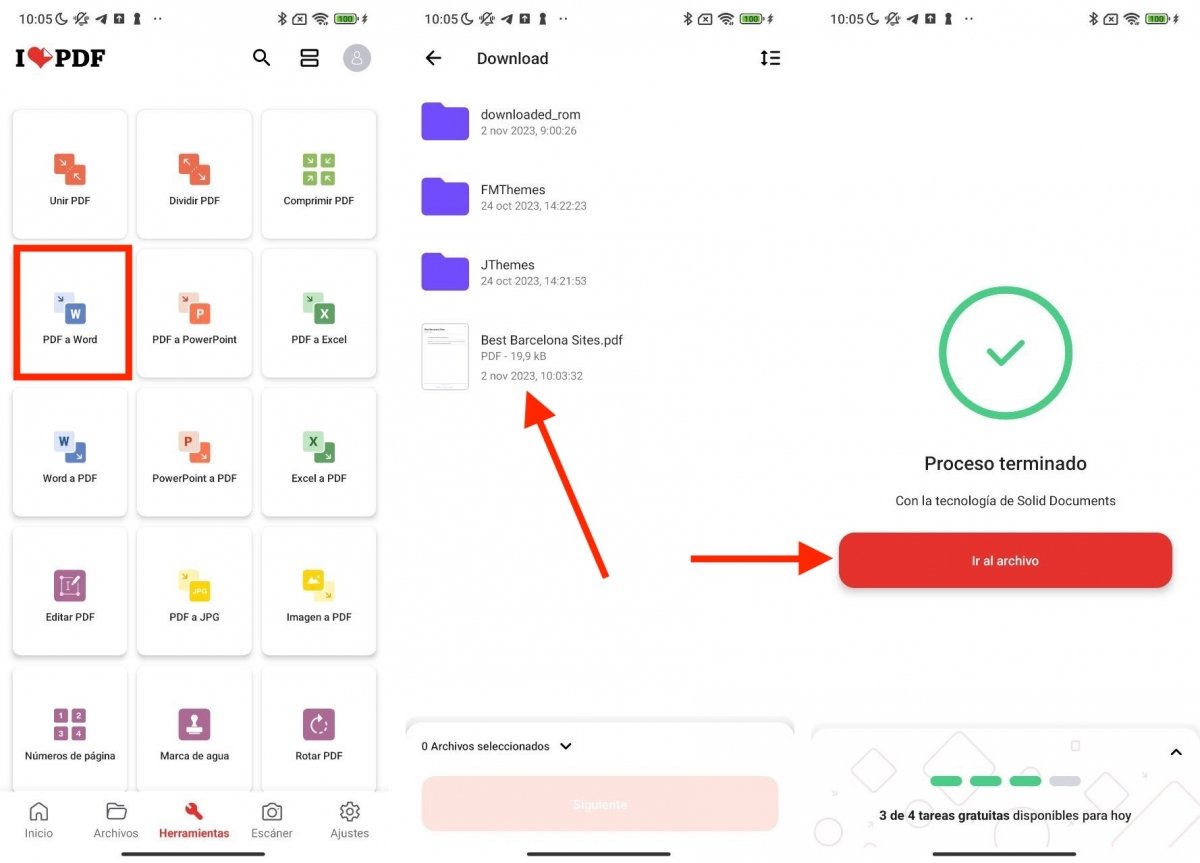
أخيرًا، الطريقة الأخيرة التي نقترحها هي اتباع الخطوات السابقة وبهذه الطريقة، لكن تحويل الدردشة إلى مستند PDF. عندما تقوم بتخزينه، قم بما يلي:
- قم بتنزيل التطبيق iLovePDF، وهو أحد أفضل الأدوات الموجودة للتعامل مع ملفات PDF.
- بمجرد التثبيت، قم بالوصول إلى القسم الأدوات.
- اضغط على PDF لتحويل Word.
- حدد ملف PDF الذي قمت بإنشائه من محادثتك مع ChatGPT.
- انتظر حتى يتم تحويله.
- انقر على انتقل إلى الملف أو حدد موقعه في المجلد iLovePDF، في الذاكرة الداخلية لجهازك.
بمجرد اتباع هذه الخطوات، لكن يمكنك فتح مستند DOCX باستخدام تطبيق متوافق، مثل Microsoft 365 أو مكتب WPS.